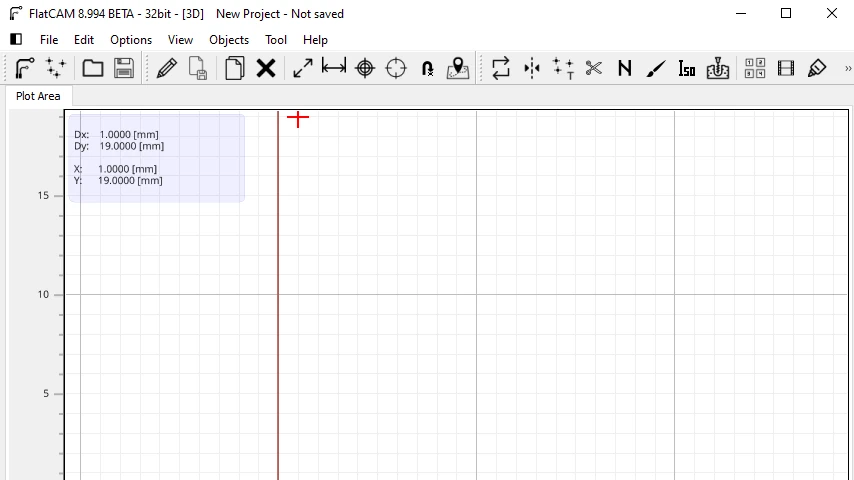Para Instalar FlatCAM en Windows tenemos dos opciones, usar el instalador que lo podemos descargar se su sitio oficial o realizar la instalación desde el coligo fuente, en este artículo, realizaremos la instalación desde el instalador.
Vamos a realizar el paso a paso, viendo las distintas opciones que nos da el ejecutable de instalación de FlatCAM.
Precondiciones
- Windows 10
- FlatCAM beta 8.994
En el siguiente enlace, enconará mas información de FlatCAM
Descargar FlatCam
Puede realizar la Descarga de FlatCAM: PCB Prototyping CAD/CAM o buscar la versión mas resiente en FlatCAM: PCB Prototyping CAD/CAM. para este caso realizaremos la descarga de FlatCAM_beta_8.994_x64_installer.exe.
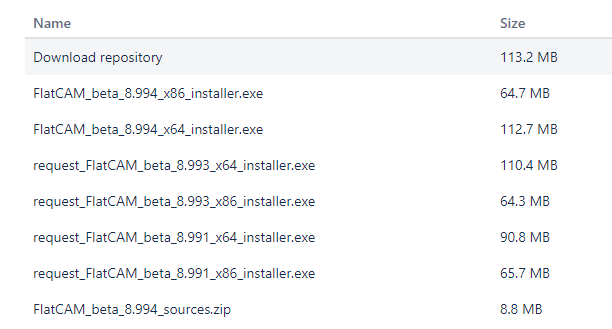
Nota: si en la versión de Windows X64 le genera problemas en la instalación o cuando este trabajando en el programa este se cierra, le recomiendo usar la versión FlatCAM_beta_8.994_x86_installer.exe.
Instalar FlatCam
Despues de descargar el instalador FlatCAM_beta_8.994_x64_installer.exe, procedemos iniciar con la instalación, ejecutamos el .exe y la primera pantalla que nos mostrará es la licencia, donde la leeremos, aceptamos y damos en continuar (next).
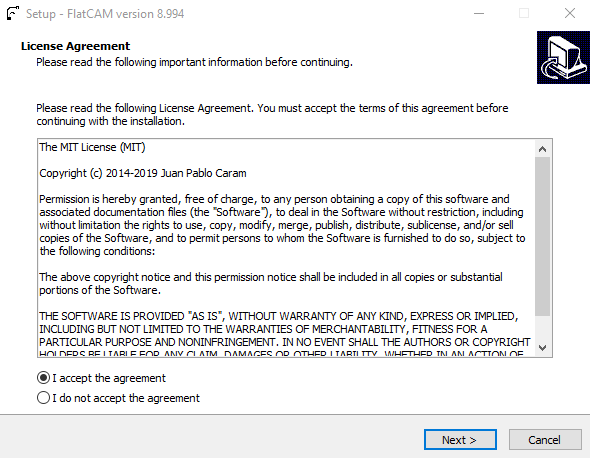
Nos mostrara una pantalla de información adicional, damos en siguiente.
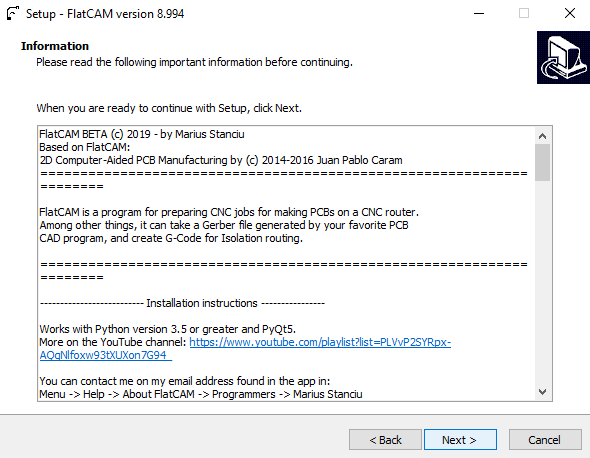
Nos pedirá seleccionar el directorio para realizar la instalación, para este caso lo dejamos por defecto y damos en continuar.
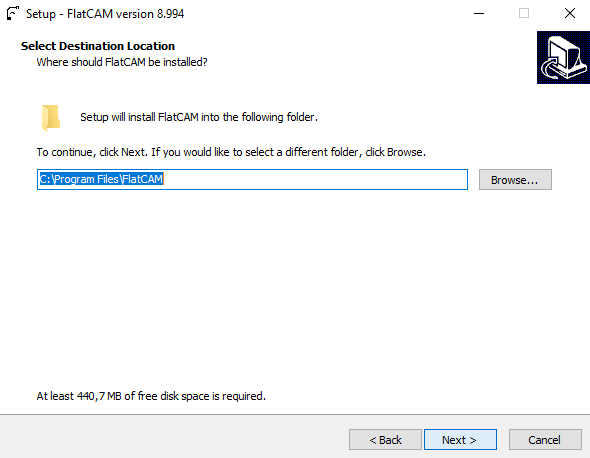
Creamos un acceso directo en el escritorio.
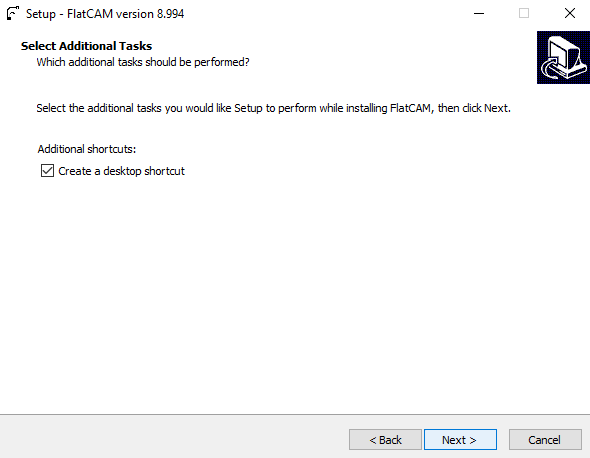
Revisamos los datos de instalación, verificamos que este seleccionado lo que solicitamos en los pasos anteriores y procedemos en instalar.
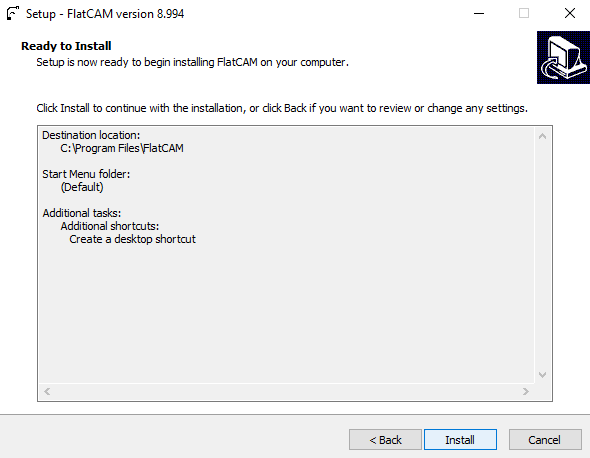
Vemos el proceso de instalación
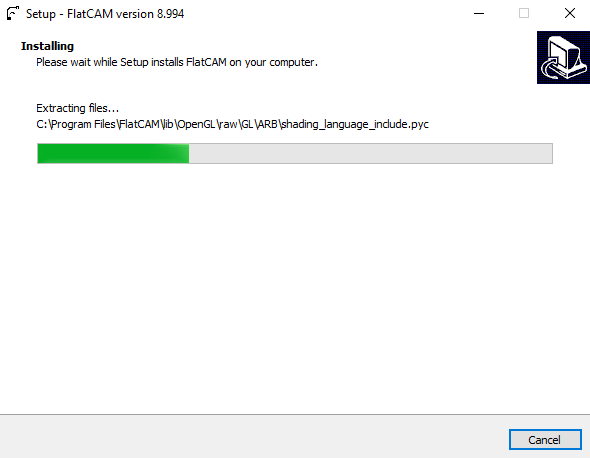
Al finalizar el proceso de instalación podemos ver un resumen de la versión.
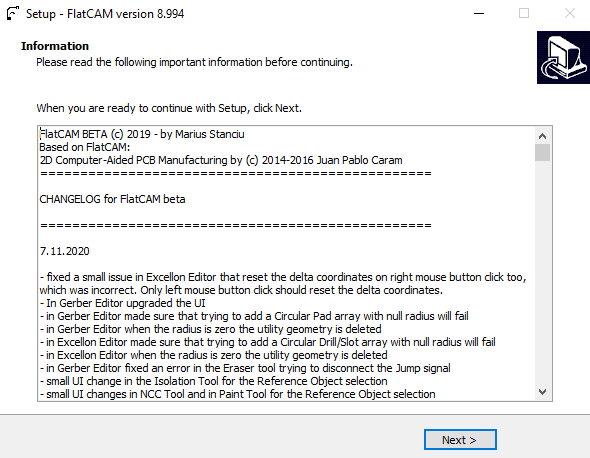
En la pantalla final nos indicara que la instalación a finalizado, damos en finalizar.
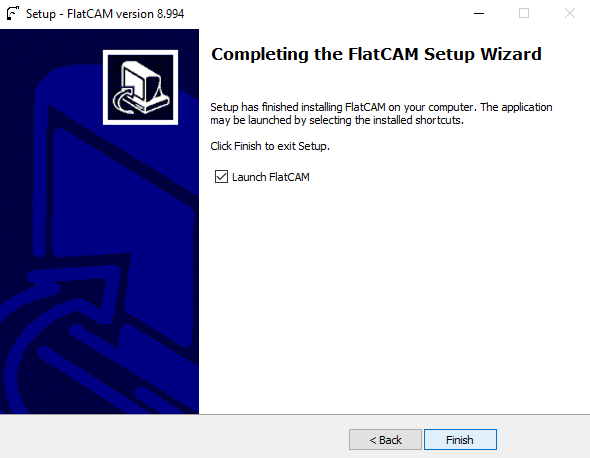
Ejecutar FlatCAM
Podemos ver que en el escritorio se ha creado un icono de acceso directo a FlatCAM, damos dobleclick donde nos abrirá el programa.
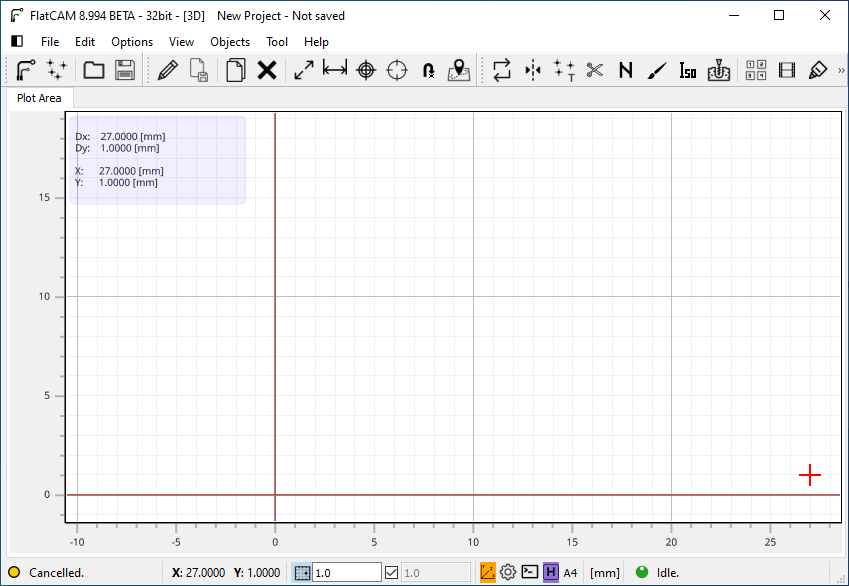
Otras instalaciones
Video del paso a paso
https://www.youtube.com/watch?v=doPdeA0YgzQ&list=PLVvP2SYRpx-AQgNlfoxw93tXUXon7G94_&index=2
Enlaces de descarga
https://storage.rcs-rds.ro/links/6b224dc9-9be5-4908-bfcd-2e18bee536c2
Repositorio
https://bitbucket.org/marius_stanciu/flatcam_beta/src/Beta/
https://bitbucket.org/jpcgt/flatcam/src/master/